Bạn là một người luôn quan tâm đến thông tin thời tiết và muốn có thể cập nhật nhanh chóng chỉ với một cái liếc nhìn vào điện thoại của mình? Trong bài viết này, Điện Thoại Giá Kho sẽ hướng dẫn bạn cách cài đặt thời tiết trên màn hình điện thoại Samsung để luôn cập nhật thông tin thời tiết mới nhất một cách dễ dàng và đẹp mắt.
Bạn đang đọc: Hướng dẫn cài đặt thời tiết trên màn hình Samsung cực đẹp
Lợi ích khi thiết lập thời tiết trên màn hình điện thoại
Trước khi bắt đầu hướng dẫn cài đặt, hãy cùng tìm hiểu những lợi ích mà việc thiết lập thời tiết trên màn hình điện thoại mang lại cho bạn.
Luôn cập nhật tình hình thời tiết
Việc thiết lập thời tiết trên màn hình điện thoại giúp bạn luôn nắm được tình hình mưa, nắng và nhiệt độ hiện tại mà không cần phải mở ứng dụng thời tiết. Điều này rất hữu ích khi bạn đang trong lúc vội vàng hoặc không muốn mất thời gian để tìm kiếm thông tin thời tiết.
Tiết kiệm thời gian
Việc thiết lập thời tiết trên màn hình điện thoại cũng giúp bạn tiết kiệm thời gian đáng kể. Thay vì phải mở ứng dụng và tìm kiếm thông tin thời tiết, bạn chỉ cần một cái nhìn vào màn hình chính là đã có thể biết được tình hình thời tiết hiện tại.
Tính thẩm mỹ cao
Bố cục thông tin thời tiết có thể được tùy chỉnh để phù hợp với sở thích và giao diện của màn hình chính, mang lại vẻ đẹp mắt cho điện thoại của bạn. Bạn có thể chọn kích thước, vị trí và nội dung hiển thị của tiện ích thời tiết để tạo nên một giao diện độc đáo và thu hút người dùng.
⇒ Nâng tầm trải nghiệm di động của bạn với samsung s24.
Cách cài đặt thời tiết trên màn hình chính
Bây giờ chúng ta sẽ bắt đầu hướng dẫn cách cài đặt thời tiết trên màn hình chính của điện thoại Samsung.
Bước 1: Nhấn và giữ khoảng trống trên màn hình điện thoại cho đến khi xuất hiện menu tùy chỉnh. Chọn mục “Widget” để mở kho tiện ích.
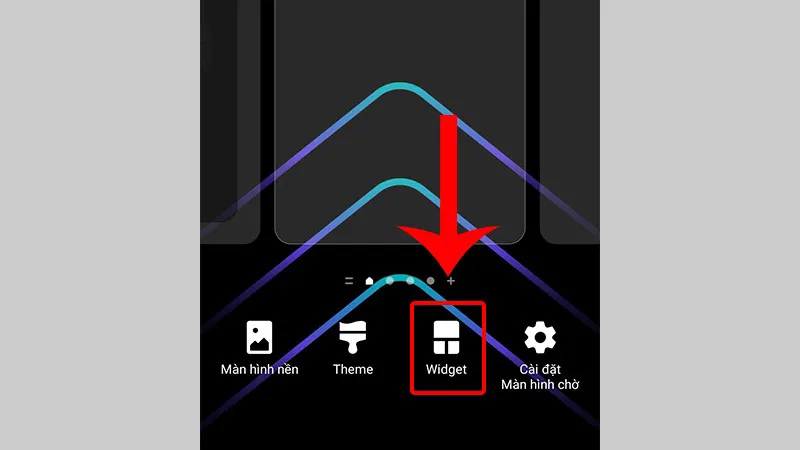
Bước 2: Tìm kiếm mục “Thời tiết” trong danh sách widget. Có thể có nhiều phiên bản widget với các kích thước và định dạng khác nhau. Hãy lựa chọn phiên bản phù hợp với nhu cầu và sở thích của bạn.
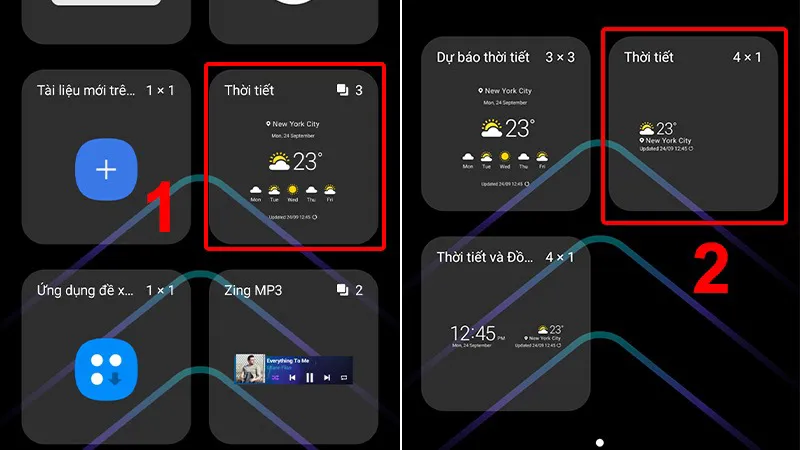
Bước 3: Nhấn và giữ vào biểu tượng widget “Thời tiết” đã chọn. Kéo thả tiện ích ra màn hình chính vị trí mong muốn.
Bước 4: Cài đặt chi tiết:
- Vị trí: Chọn “Vị trí của bạn” để hiển thị thông tin thời tiết chính xác cho khu vực bạn đang sinh sống. Hoặc bạn có thể nhập tên thành phố cụ thể để theo dõi thời tiết tại nơi đó.
- Giao diện: Tiện ích thời tiết cung cấp nhiều tùy chọn giao diện với các thông tin hiển thị khác nhau như nhiệt độ, dự báo thời tiết, cảm giác hiện tại, v.v. Hãy điều chỉnh giao diện theo ý muốn để hiển thị thông tin bạn quan tâm nhất.
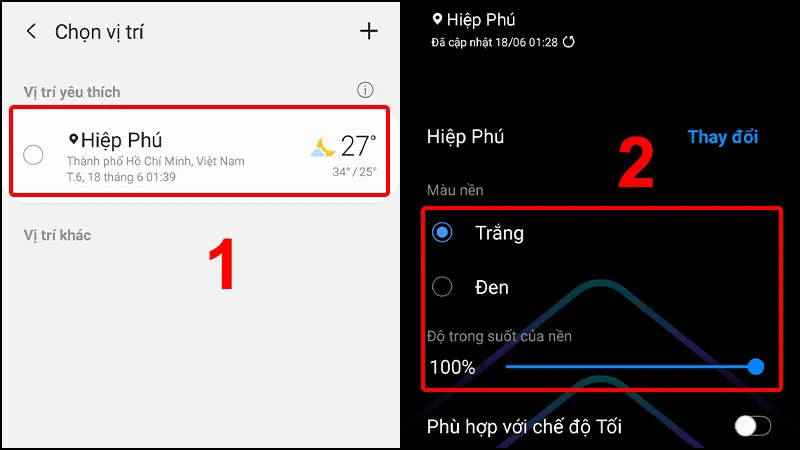
Bước 5: Nhấn nút “Lưu” hoặc “Thoát” để hoàn tất cài đặt. Quay trở lại màn hình chính, bạn sẽ thấy tiện ích thời tiết hiển thị thông tin cập nhật theo thời gian thực.
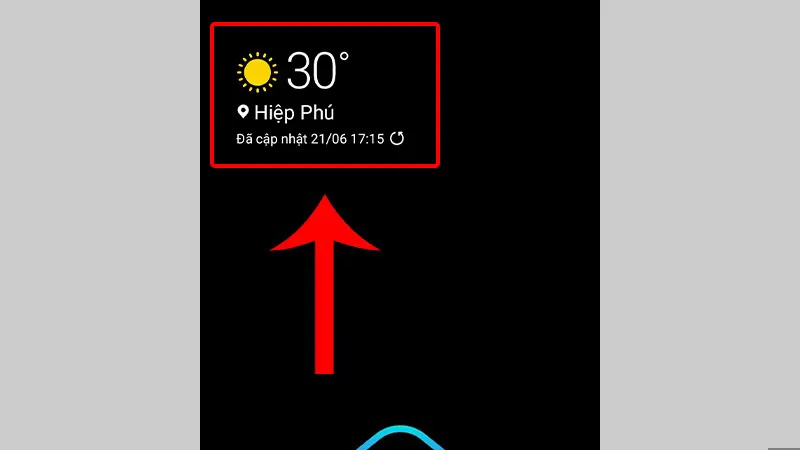
⇒ Khám phá thế giới nhiếp ảnh di động đỉnh cao với samsung s23ultra.
Cách tùy chỉnh thông tin dự báo thời tiết trên Samsung
Sau khi đã cài đặt thành công tiện ích Thời tiết trên màn hình chính, bạn có thể tùy chỉnh các thông tin dự báo thời tiết hiển thị trên điện thoại Samsung của mình.
Bước 1: Nhấn vào biểu tượng ứng dụng Cài đặt trên màn hình chính hoặc trong ngăn kéo ứng dụng.
Tìm hiểu thêm: Discord không gửi mã xác nhận số điện thoại cách để khắc phục hiệu quả
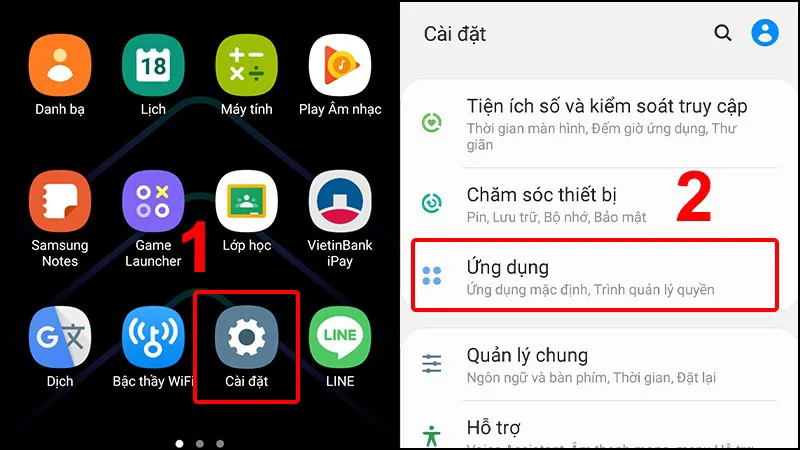
Bước 2: Trong menu Cài đặt, cuộn xuống và tìm ứng dụng có tên “Thời tiết”.
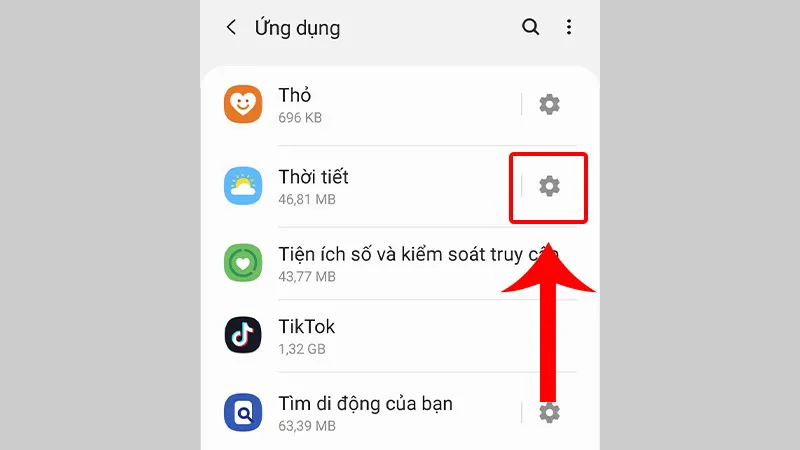
Bước 3: Tại đây, bạn có thể tùy chỉnh đơn vị thời tiết, thiết lập thời gian tự động làm mới, vị trí,…
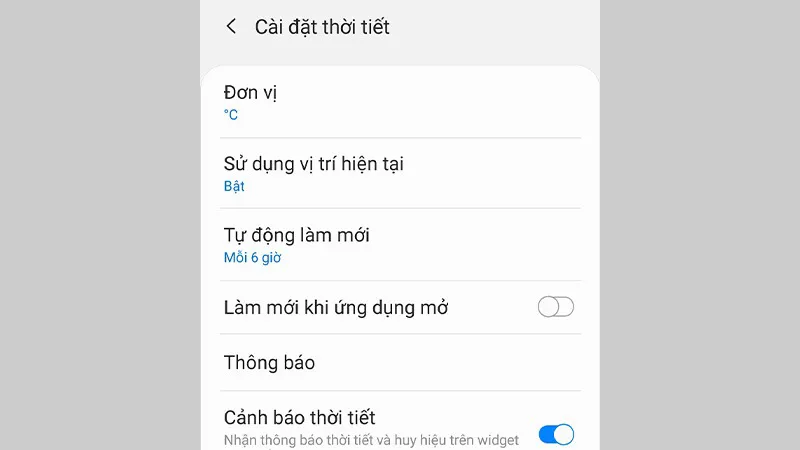
Giải đáp các câu hỏi thường gặp về thiết lập thời tiết trên Samsung
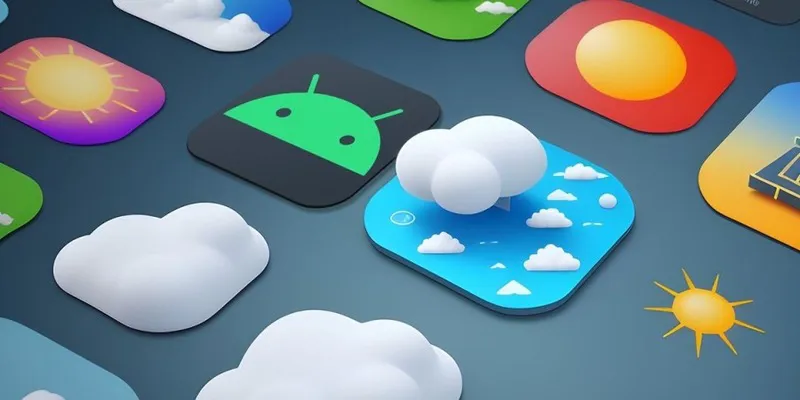
>>>>>Xem thêm: Có nên bật True Tone trên iPhone hay không?
- Tôi có thể thêm nhiều tiện ích Thời tiết trên màn hình chính không?
Có, bạn có thể thêm nhiều tiện ích Thời tiết trên màn hình chính của điện thoại Samsung. Bạn chỉ cần lặp lại các bước đã hướng dẫn ở trên để thêm tiện ích mới.
- Làm thế nào để xóa tiện ích Thời tiết khỏi màn hình chính?
Để xóa tiện ích Thời tiết khỏi màn hình chính, bạn chỉ cần nhấn và giữ tiện ích này và kéo nó đến biểu tượng “Xóa” hoặc “Bỏ” hiển thị ở góc trên bên phải của màn hình.
- Tôi có thể tùy chỉnh thông tin hiển thị trên tiện ích Thời tiết không?
Có, bạn có thể tùy chỉnh các thông tin hiển thị trên tiện ích Thời tiết bằng cách nhấn vào biểu tượng ba chấm ở góc trên bên phải của tiện ích và chọn “Chỉnh sửa nội dung hiển thị”. Từ đó, bạn có thể chọn các thông tin mà bạn muốn hiển thị trên tiện ích.
Việc thiết lập thời tiết trên màn hình điện thoại Samsung không chỉ giúp bạn cập nhật thông tin thời tiết nhanh chóng mà còn mang lại tính thẩm mỹ cao cho giao diện của điện thoại. Chúng tôi hy vọng rằng bài viết này đã giúp bạn hiểu rõ hơn về cách cài đặt và tùy chỉnh thời tiết trên màn hình Samsung. Hãy áp dụng ngay để trải nghiệm những tiện ích hữu ích này trên điện thoại của bạn!
Đọc thêm:
- Bật mí cách giải phóng dung lượng Samsung hiệu quả nhất 2024
- Cách ẩn, giấu ứng dụng trên Samsung không cần root, hiệu quả nhất
